![]()
VLC-Player Ses Ekle
- Sesi olmayan videolara ses dosyası eklemek.
Sesi olmayan videolarınıza ses ekleyebileceğiniz basit özellik, bu özellik ile yabancı dil videolara türkçe ses (Düblaj) da eklenebilir. Ben daha bu dublaj kısmını tecrübe etmedim fakat sesi olmayan kısa filmi sesli hale getirdim başarılı.
Şimdi öncelikle dezavantajlarından bahsetmek istiyorum ki boşu boşuna zaman kaybetmeyin.
Burada ki anlatım ile işiniz hallolacak diye bir kaide yok, ne tekim ben bu çözümü başıma gelen bir youtube videosu indirme işlemi sonrası indirdiğim ( 1080p HD ) videonun sesinin olmaması. Bende çözüm olarak kalitesiz ama sesli olan videoyu ses olarak kullanıp kaliteli ve sesi olmayan video ile birleştirmeden VLC player da izleyebildim sonuç işimi gördü.
Şimdi kolay olan sadece indirmiş olduğunuz videoda ses yoksa ve yukarıda anlattığım senaryoya bağlı kalarak nasıl yapıldığını resimli olarak görelim.
- İlk olarak VLC player açılış ekranında sol üstte (Ortam) menüsüne tıklayalım.
- Alttaki resimdeki gibi, Açılan menüden (Birkaç dosya aç...) menüsüne tıklayalım.

- Resimde 1 işaretli olan (Ekle...) butonuna tıklayın ve sesi olmayan videonuzu seçin, daha sonra 2 rakamı ile işaret edilen (Gelişmiş ayarlar görüntülensin) kutucuğuna tik atalım ve alt resme geçelim.

- Burada dikkat etmemiz gereken yeşil renkile belirttim yerlerdeki
video isimlerini okursanız olayı kavrayacaksınız.Yukarıda (+Ekle) butonun dan
sesi olmayan video açılmış. Altta (Göz at...) butonundan ise sesi olan, fakat
görüntü kalitesi bozuk olan video seçilmiş.Son olarak alttaki (Oynat) butonu
tıklandığında kaliteli sessiz videomuz kalitesiz sesli videomuz eşliğinde
başlayacak.
Eğer bir aksilik olmaz ise seste senkron kayması yaşamamanız gerek, aksi takdirde ses dosyası olarak kullandığınız video yada mp3 başka yerden indirilmiş olabilir böyle bir durumda konunun devamı olan alt kısımdan devam edebilirsiniz.

Maddeler halinde takip ederseniz sorununuz çözülebilir.(DİKKAT!!! Tarafımdan tecrübe edilmedi)
- Birincisi ses senkron sorunu, bir ihtimal çözümü var.
- İlk denemeniz gereken J ve K tuşları (Windows için geçerli)
- Video sesten sonra başlıyorsa "J" tuşu ile ayarla.
- Video sesten önce başlıyorsa "K" tuşu ile ayarla.
- a. ve b. şıkları geçici çözüm olsa da işe yarayabilir
- Birinci seçenek işe yaramazsa "e." şıkkından devam
- Video Dönüştürücü Ultimate" programını indirmek.
- Toolbox > AudioSync tıkla
- Senkronize edilecek videoyu aç
- Delay kısmından ayarla
- Ses senkronize olunca
- Export edip kullanabilirsin.

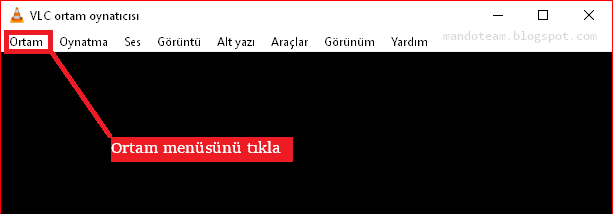
.jpg)



.jpg)
.jpg)
.jpg)
.jpg)



0 adet mesaj var:
Yorum Gönder
Yorumunuz için teşekkürler enkısa zamanda incelenip yayınlanacaktır.